時間:2024-05-13 來源:互聯網 瀏覽量:
在日常工作和學習中,我們經常會需要將Word文檔轉換成PDF格式,以便更方便地分享和閱讀,而對於很多人來說,可能並不清楚如何操作或者需要付費軟件來完成這一轉換過程。隻需簡單幾步操作,就能免費將Word文檔轉換成PDF,讓我們一起來看看吧。
具體方法:
1.打開需要轉換成PDF格式的Word文檔。
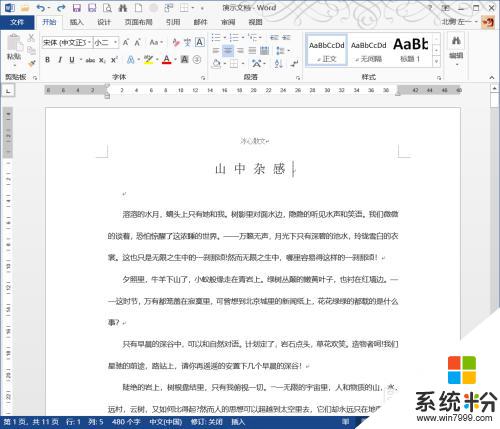
2.點擊左上角的“文件”選項卡。
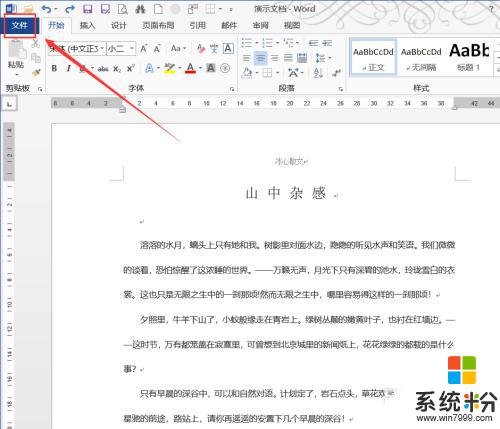
3.然後選中“另存為”,選擇好保存的位置。
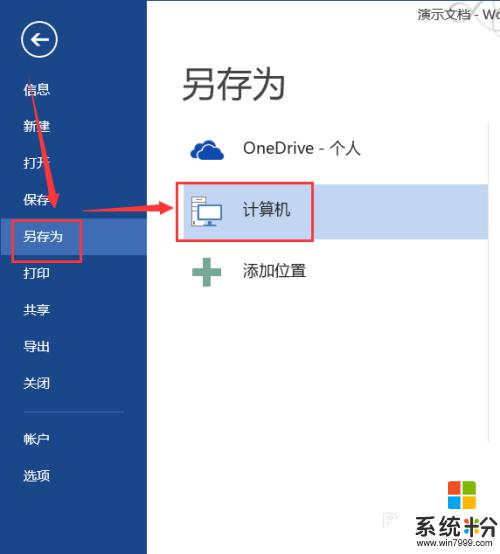
4.在“另存為”對話框中點擊“保存類型”。
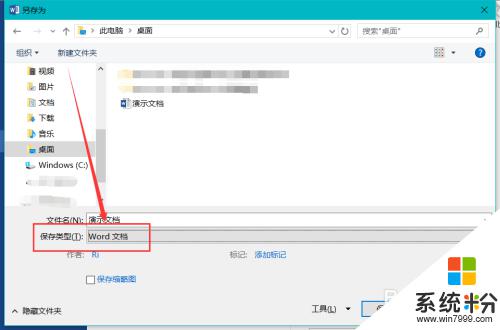
5.在下拉菜單中選中PDF。
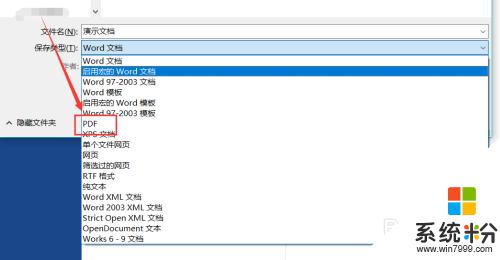
6.選擇完畢後,點擊“選項”按鈕。就可以對轉換的PDF做一些小小的設置。
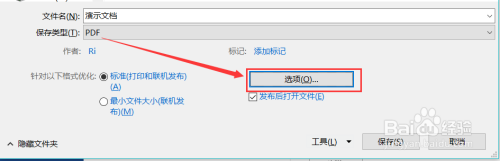
7.如圖,比如要轉換的頁碼範圍、是否使用密碼加密等,然後點擊確定。
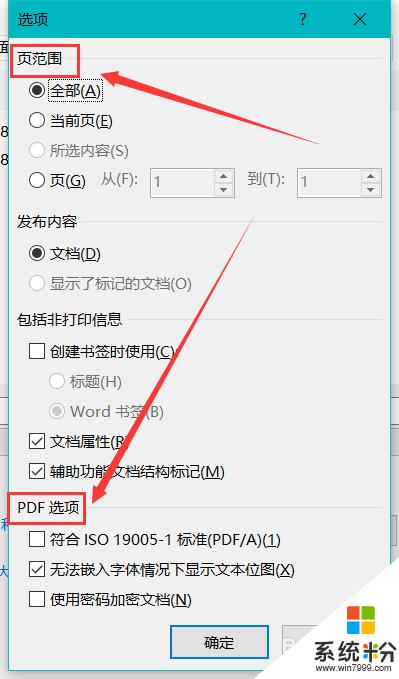
8.設置完成後,點擊“保存”按鈕。
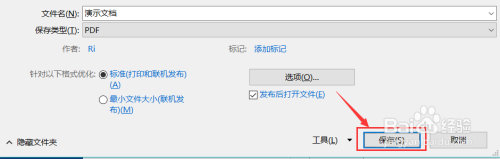
9.如圖,把剛剛的Word文檔轉換成PDF格式的文件了。
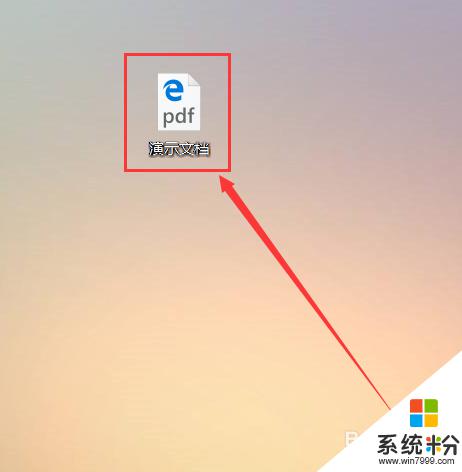
以上是將電腦上的Word文檔轉換為PDF格式的方法,如果您遇到這種情況,可以按照以上步驟來解決問題,希望對大家有所幫助。